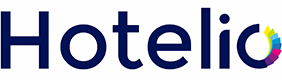Chia Sẻ Thư Mục Trên Mạng LAN Windows: Hướng Dẫn Đơn Giản
3 phút đọc, cập nhật 17:33 24/05/2024
Chia sẻ thư mục trên mạng LAN Windows là một cách tiện lợi để truy cập và chia sẻ tệp tin giữa các máy tính trong cùng một mạng. Dưới đây là hướng dẫn chi tiết để bạn có thể thực hiện việc này một cách dễ dàng:
Ví dụ Hotelio sẽ hướng dẫn chia sẽ thư mục có tên "shareimg" ở ổ D.
1. Cho phép chia sẻ file và máy in
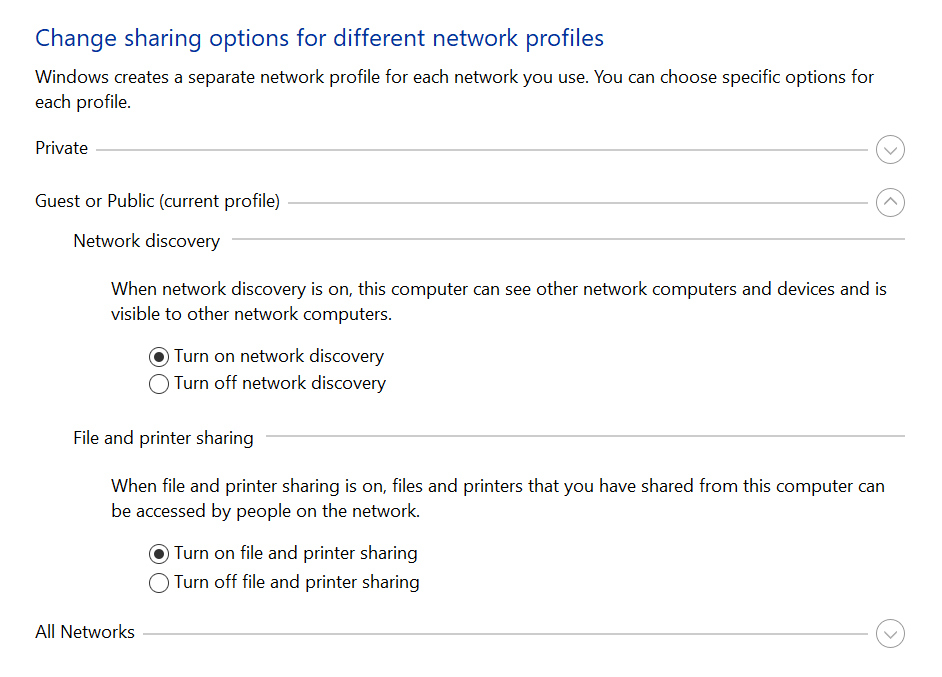
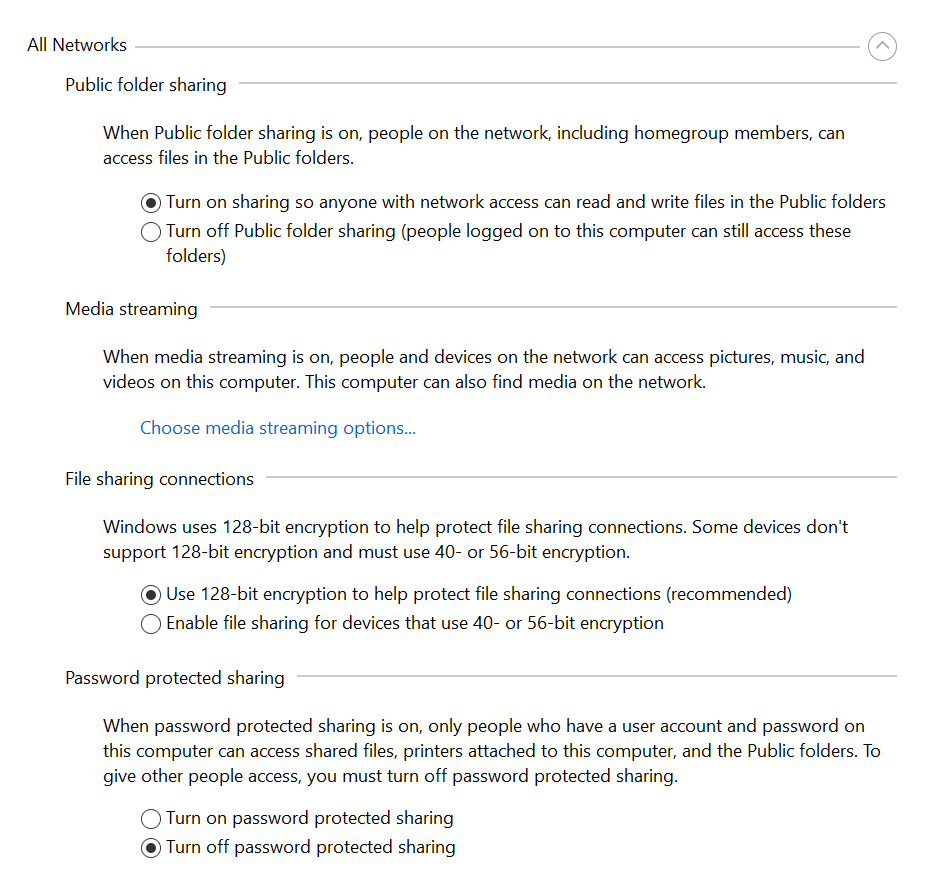
- Mở Control Panel -> Network and Internet -> Network and Sharing Center.
- Chọn Change advanced sharing settings.
- Trong phần Private (current profile), đảm bảo các tùy chọn sau được bật:
- Turn on network discovery
- Turn on file and printer sharing
- Trong phần All Networks, đảm bảo tùy chọn sau được bật
- Turn on sharing so anyone with network access can read and write files in the Public folders
- Turn off password protected sharing.
- Nhấn Save changes.
2. Chia sẻ thư mục
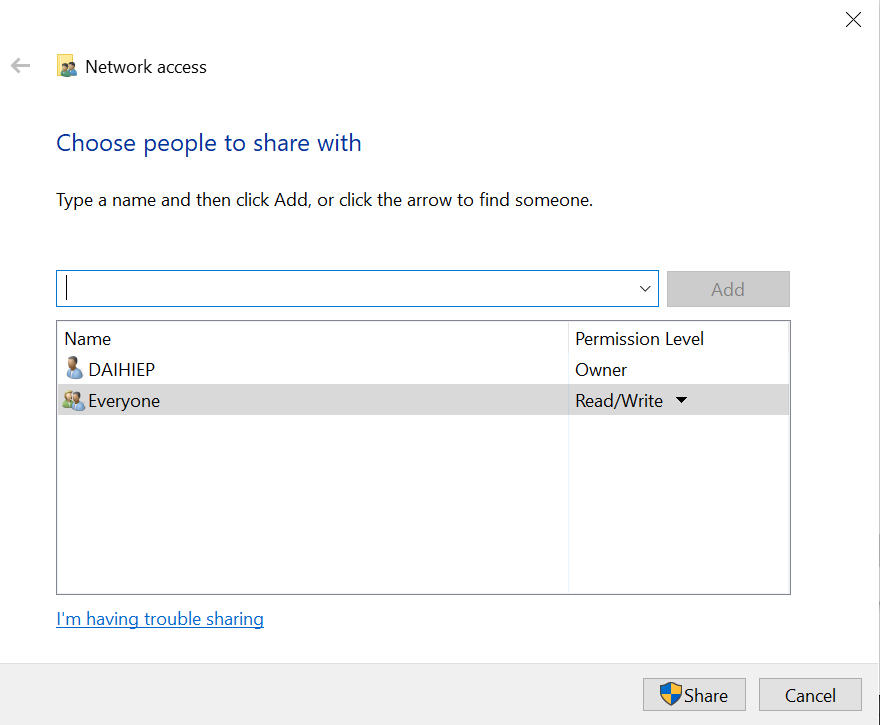
- Mở File Explorer và tìm đến thư mục "shareimg" ở ổ đĩa D (thư mục bạn cần chia sẽ).
- Nhấp chuột phải vào thư mục và chọn Properties.
- Chọn tab Sharing.
- Nhấn nút Share....
- Trong cửa sổ File Sharing, nhập "Everyone" vào ô trống và nhấn Add.
- Trong cột Permission Level, chọn Read/Write cho "Everyone".
- Nhấn Share.
3. Truy cập thư mục được chia sẻ từ máy tính khác
- Trên máy tính khác trong cùng mạng LAN, mở File Explorer (không phải trình duyệt nha).
- Trong thanh địa chỉ, nhập
\\[tên máy tính của bạn]hoặc\\[địa chỉ IP của máy tính của bạn]. Ví dụ:\\DAIHIEPhoặc\\192.168.2.1. - Nhấn Enter.
- Bạn sẽ thấy thư mục "shareimg" được chia sẻ. Nhấp đúp vào thư mục để truy cập.
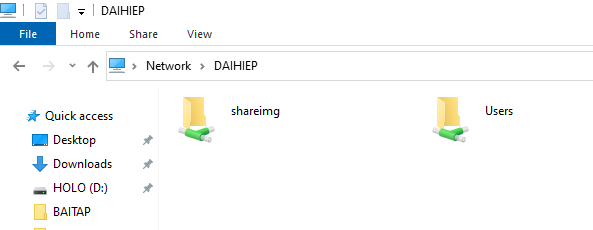
Lưu ý:
- Thay thế [tên máy tính của bạn] hoặc [địa chỉ IP của máy tính của bạn] bằng tên hoặc địa chỉ IP thực tế của máy tính mà bạn đã chia sẻ thư mục.
- Để tìm địa chỉ IP của máy tính, bạn có thể mở Command Prompt (Windows + R, gõ cmd, nhấn Enter) và gõ lệnh ipconfig.
- Nếu bạn gặp khó khăn khi truy cập thư mục được chia sẻ, hãy kiểm tra lại cài đặt tường lửa trên cả hai máy tính.
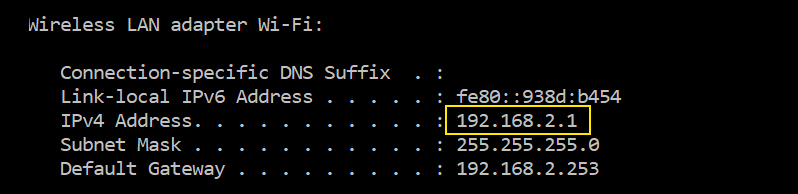
Trên đây là hướng dẫn chi tiết về cách chia sẻ thư mục trên mạng LAN Windows. Bằng cách làm theo các bước đơn giản này, bạn có thể dễ dàng chia sẻ tài nguyên và làm việc nhóm hiệu quả hơn.
© Hotelio - DMCA Protected